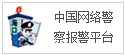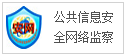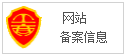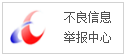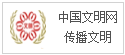手机异常耗电怎么办?教你如何捉拿元凶
『 写在前头 』
各位安卓手机的新老用户们,在这文章开头我就不耽误工夫跟各位说明手机异常耗电的情况了,想必各位都已亲身体验过,如无有效方法防治,也许还领略了手机电池不耐用的尴尬,明明满电的手机结果一觉起来却发现掉电了百分之三、四十。
以前网上流传的教程多是告诉你通过关闭各种功能来省电,这种「 自废武功 」的方式可以说相当愚蠢,而真正导致你手机异常耗电的其实是那些“不安本分”的应用程序。那么今天这篇教程内容,就是教授各位如何排查找出真正的耗电元凶。
『 从现在起请留意Wakelock 』
其实,常驻后台的应用不一定耗电,如果随意查杀、禁止自启反倒会适得其反。那么,判断一款应用是否耗电的有效标准是又什么呢?答案是看它是否频频调用Wakelock。
▲Wakelock 的英文解释
老机友们对「 Wakelock 」这个术语肯定不陌生,它翻译成中文叫做「 唤醒锁 」。根据Google官方的描述,应用一旦调用了Wakelock,无论手机屏幕开启与否,CPU都会一直保持运行,而无法进入深睡眠(Deep Sleep)状态,待机时CPU频频运作,即便维持在较低频率,所消耗的电量也不可小觑。
因此而言,想要手机达到省电的效果,关键就在于找出并阻止那些任意调用Wakelock的第三方应用。
『 如何找出耗电元凶 』
正如你所知,在安卓系统中查看「 电池 」信息就能了解到手机的电量消耗情况,特别是在 Android 6.0 以上的版本中,电量使用情况中还会详细统计出CPU唤醒时间、对于无线网络的使用情况并计算出耗电量等。
▲自带「电池」中也可查看应用耗电信息
但自带的功能还不够全面,一些隐性的服务与应用往往无法被统计出来,而低版本的安卓系统更对Wakelock置之不理,因此真正的耗电元凶还在逍遥法外。这时候,我们需要使用专业的App来查出那些隐性的耗电应用。
比如「 BetterBatteryStats 」与「 Wakelock Detector 」
BetterBatteryStats
BetterBatteryStats 是一款久负盛名的电量监控App,其中最受欢迎的一项功能无疑就是能够查看App调用Wakelock的频率了。虽然在数据方面无中文显示,但总体使用却并不复杂。
该应用不一定需要Root才可以使用,但如果无Root状态下是无法监控到 Kernel wakelocks 和 alarms 两项数据。
如上图所见,BetterBatteryStats 可查看的项目包括:
Other:综合查看信息,可查看手机深睡眠状况、手机清醒状态、屏幕开启时间、网络应用情况等
Kernel Wakelock:重点项目,翻译为内核唤醒锁,从中可查看系统功能对于Wakelock的调用情况,如电源管理、Wifi、LED灯等。
Partial Wakelocks:重点项目,翻译为部分唤醒锁,从中可查看应用及服务对于Wakelock的调用情况。
Alarms:重点项目,翻译为闹钟,从中可查看应用定时唤醒的情况
Network:查看网络传输的数据,无需太多理会
CPU States:可以查看手机处理器使用的情况
Process:也就是进程,无需太多理会
综上,使用 BetterBatteryStats 排查应用调用Wakelock情况时,主要排查的项目包括「 Kernel Wakelock 」、「 Partial Wakelocks 」和「 Alarms 」这三项。
排查耗电情况的方法:
首先,待机耗电一小时从5%以上到2%以内较容易找出问题,但要从2%到1%以内(0.x%一小时)则比较考验耐心!
使用系统自带电量管理程序查看耗电量排行,将异常耗电单元优先找出;
先检查BetterBatteryStats中的Other中的综合数据,主要看 Deep Sleep 和 Awake 两项,如果Deep Sleep统计比率低而 Awake比率高,则意味着手机处于异常唤醒的状态。
再检查 Kernel Wakelock 和 Partial Wakelock 的调用情况,前者查找比率异常的系统功能而后者则查看应用及服务,对应一步骤中找到的耗电嫌疑对象。
最后检查 Alarms 中应用的定时唤醒次数,如果嫌疑对象唤醒次数较高,就意味着该应用或服务导致了你的手机耗电异常。
除此以外,使用BetterBatteryStats还能够查看CPU在不同时间段的频率、后台进程所消耗资源状态等,并且提供了图表查看,电量消耗一目了然。
Wakelock Detector
Wakelock Detector翻译成中文可叫做「 唤醒锁嗅探器 」,所以一看名字就知道这位仁兄是针对Wakelock而生的了。
Wakelock Detector和BeeterBatteryStats一样,可以查看有什么应用调用了屏幕和CPU Wakelock,使用方法也差不多,因此本节就不再加以详述了。
『 将耗电应用打入冷宫 』
找到这些频繁调用Wakelock的应用后,即可针对性地作出优化,如将这些应用放置到自动杀进程的列表中,不过有些应用异常顽固,普通杀进程的方法可对付不了它们,如果你想进一步达到省电的目的,不妨阅读以下针对性的教程内容:
如何铲除连绿色守护都干不掉的毒瘤应用们(http://t.cn/RM64mOs)
本王教你通过“禁用服务”让手机运行更流畅(http://t.cn/RM64uFn)
教你如何免Xposed框架实现后台“阻止运行”(http://t.cn/RM643OJ)
(正文已经结束)
推荐阅读:手机数据线连接电视
免责声明及提醒:此文内容为本网所转载企业宣传资讯,该相关信息仅为宣传及传递更多信息之目的,不代表本网站观点,文章真实性请浏览者慎重核实!任何投资加盟均有风险,提醒广大民众投资需谨慎!
相关新闻
- 2020-04-22·华为将推新一代麒麟芯片,或采用
- 2020-04-29·fhd屏幕是什么意思
- 2020-05-06·华为召开5G新品发布会,发布华
- 2020-05-13·威图咋看?这款高科技手机售价2
- 2020-05-20·热血传奇手游《烈火刀刀爆》西方


 手机阅读分享话题
手机阅读分享话题